วิธีทำให้เซลล์เป็นแบบอ่านอย่างเดียวใน Excel
ในหลาย ๆ กรณีคุณอาจต้องป้องกันไม่ให้ผู้อื่นแก้ไขเซลล์ที่ระบุในแผ่นงานของคุณ บทความนี้มีสองวิธีที่จะช่วยให้คุณสร้างเซลล์ที่ระบุเป็นแบบอ่านอย่างเดียวเพื่อให้ผู้อื่นไม่สามารถแก้ไขเซลล์เหล่านี้ได้ยกเว้นการอ่าน
ทำให้เซลล์เป็นแบบอ่านอย่างเดียวโดยป้องกันแผ่นงาน
ทำให้เซลล์อ่านด้วยรหัส VBA โดยไม่ต้องปกป้องแผ่นงาน
ทำให้เซลล์เป็นแบบอ่านอย่างเดียวโดยป้องกันแผ่นงาน
คุณสามารถล็อกเฉพาะเซลล์ที่คุณต้องการทำให้เป็นแบบอ่านอย่างเดียวจากนั้นปกป้องแผ่นงานนี้เพื่อให้บรรลุ กรุณาดำเนินการดังนี้
1 คลิกที่  ที่มุมบนซ้ายของแผ่นงานปัจจุบันเพื่อเลือกทั้งเซลล์
ที่มุมบนซ้ายของแผ่นงานปัจจุบันเพื่อเลือกทั้งเซลล์

2 กด Ctrl + 1 พร้อมกันเพื่อเปิดไฟล์ จัดรูปแบบเซลล์ กล่องโต้ตอบ ในกล่องโต้ตอบให้ยกเลิกการเลือก ล็อค ภายใต้ การป้องกัน จากนั้นคลิกแท็บ OK ปุ่ม. ดูภาพหน้าจอ:

3. ตอนนี้เลือกเซลล์ที่คุณต้องการทำให้เป็นแบบอ่านอย่างเดียว (ที่นี่ฉันเลือกเซลล์ของช่วง A1: C18) กด Ctrl + 1 พร้อมกันเพื่อเปิดไฟล์ จัดรูปแบบเซลล์ ให้ทำเครื่องหมายที่ ล็อค ภายใต้ การป้องกัน แท็บและคลิก OK ปุ่ม
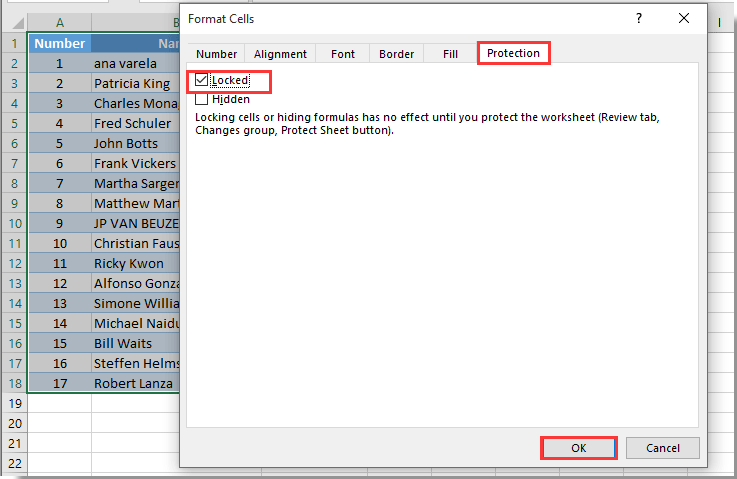
4. ไปข้างหน้าเพื่อคลิก รีวิว > ป้องกันแผ่นงาน. ดูภาพหน้าจอ:

5. ระบุและยืนยันรหัสผ่านของคุณเพื่อป้องกันแผ่นงานตามภาพด้านล่างที่แสดง

ตอนนี้เซลล์ในช่วงที่ล็อคเป็นแบบอ่านอย่างเดียวแล้ว เมื่อคุณพยายามแก้ไขเซลล์เฉพาะเหล่านี้ภายในช่วงคุณจะได้รับกล่องข้อความดังภาพด้านล่างที่แสดง

ปกป้องแผ่นงานหลายแผ่น / ทั้งหมดด้วยรหัสผ่านพร้อมกันในสมุดงานปัจจุบัน:
Microsoft Excel ช่วยให้คุณสามารถปกป้องแผ่นงานด้วยรหัสผ่านได้ครั้งละหนึ่งแผ่น ที่นี่คุณสามารถใช้ไฟล์ ปกป้องแผ่นงาน และ ยกเลิกการป้องกันแผ่นงาน สาธารณูปโภคของ Kutools สำหรับ Excel เพื่อป้องกันหรือยกเลิกการป้องกันแผ่นงานหลายแผ่นหรือแผ่นงานทั้งหมดในสมุดงานปัจจุบันด้วยรหัสผ่านพร้อมกันได้อย่างรวดเร็ว
ดาวน์โหลดและทดลองใช้ทันที! (เส้นทางฟรี 30 วัน)

ทำให้เซลล์อ่านด้วยรหัส VBA โดยไม่ต้องปกป้องแผ่นงาน
หากคุณไม่ต้องการป้องกันแผ่นงานเพื่อทำให้เซลล์เป็นแบบอ่านอย่างเดียว สคริปต์ VBA ในส่วนนี้จะช่วยคุณแก้ปัญหานี้ได้อย่างง่ายดาย
1. คลิกขวาที่แท็บแผ่นงานที่คุณต้องการทำให้เซลล์เป็นแบบอ่านอย่างเดียวจากนั้นคลิก ดูรหัส จากเมนูคลิกขวา
2. ในการเปิด Microsoft Visual Basic สำหรับแอปพลิเคชัน คัดลอกและวางโค้ด VBA ด้านล่างลงในหน้าต่าง Code
รหัส VBA: ทำให้เซลล์เป็นแบบอ่านเฉพาะใน Excel
Private Sub Worksheet_SelectionChange(ByVal Target As Range)
If Target.Column = 1 Then
If Target.Row = 3 Or Target.Row = 4 Or Target.Row = 5 Then
Beep
Cells(Target.Row, Target.Column).Offset(0, 1).Select
MsgBox Cells(Target.Row, Target.Column).Address & " cannot be selected and edited as it is a read-only cell", _
vbInformation, "Kutools for Excel"
End If
End If
End Subหมายเหตุ: โค้ดนี้สามารถสร้างเซลล์ที่ระบุในคอลัมน์เดียวเป็นแบบอ่านอย่างเดียว ในรหัสนี้จะทำให้เซลล์ A3, A4 และ A5 เป็นแบบอ่านเฉพาะในแผ่นงานปัจจุบัน

3 กด อื่น ๆ + Q ปุ่มเพื่อปิดไฟล์ Microsoft Visual Basic สำหรับแอปพลิเคชัน หน้าต่าง
เมื่อคลิกที่เซลล์ A3, A4 หรือ A5 ในแผ่นงานปัจจุบันคุณจะได้รับไฟล์ Kutools สำหรับ Excel กล่องโต้ตอบด้านล่างภาพหน้าจอที่แสดงและเคอร์เซอร์จะย้ายไปยังเซลล์ที่อยู่ติดกันด้านขวาโดยอัตโนมัติ
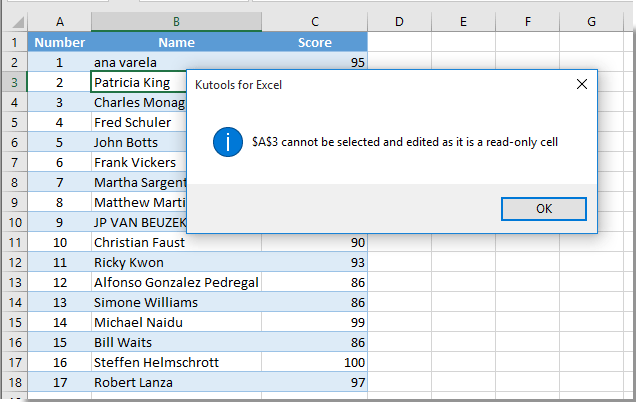
สุดยอดเครื่องมือเพิ่มผลผลิตในสำนักงาน
เพิ่มพูนทักษะ Excel ของคุณด้วย Kutools สำหรับ Excel และสัมผัสประสิทธิภาพอย่างที่ไม่เคยมีมาก่อน Kutools สำหรับ Excel เสนอคุณสมบัติขั้นสูงมากกว่า 300 รายการเพื่อเพิ่มประสิทธิภาพและประหยัดเวลา คลิกที่นี่เพื่อรับคุณสมบัติที่คุณต้องการมากที่สุด...

แท็บ Office นำอินเทอร์เฟซแบบแท็บมาที่ Office และทำให้งานของคุณง่ายขึ้นมาก
- เปิดใช้งานการแก้ไขและอ่านแบบแท็บใน Word, Excel, PowerPoint, ผู้จัดพิมพ์, Access, Visio และโครงการ
- เปิดและสร้างเอกสารหลายรายการในแท็บใหม่ของหน้าต่างเดียวกันแทนที่จะเป็นในหน้าต่างใหม่
- เพิ่มประสิทธิภาพการทำงานของคุณ 50% และลดการคลิกเมาส์หลายร้อยครั้งให้คุณทุกวัน!
